Среди обладателей игровой приставки или консоли не редок момент, когда задействование функциональных возможностей оказывается ограничено получением видеосигнала с основного экрана. Это может стать серьезным препятствием в полном погружении в мир виртуальной реальности или подключенных игровых устройств. Однако, современная технология не стоит на месте, и найдены способы обойти указанный «защитный барьер» без какого-либо снижения качества приставки, а также без потери контроля над производительностью.
Один из таких способов, с которым всё больше геймеров начинают ладить, - это возможность отключения High-bandwidth Digital Content Protection (HDCP), технологии, защищающей видеосигнал. Смартфоны, телевизоры и компьютеры давно имеют право на свободное использование подключаемых устройств без ограничений, и консольный мир теперь не отстает от общего прогресса. Отключение HDCP позволяет сократить пространство для ошибок и дополнительно расширить возможности PS4.
Хотя задача кажется технически сложной для широкого круга пользователей, на самом деле все довольно просто. Необходимые инструкции доступны, их выполнение требует минимальных усилий и практического опыта. Запуск Проигрывателя Blu-ray, проверка подключений и произведение некоторых настроек - и вот вы уже пользуетесь своей игровой приставкой без ограничений HDCP.
Зачем отключать HDCP на PS4 и как это сделать?

Один из важных вопросов, с которыми сталкиваются пользователи игровой консоли PS4, связан с защитой аудио- и видеосигнала. Защита HDCP (High-bandwidth Digital Content Protection) предназначена для предотвращения несанкционированного копирования контента, но в некоторых случаях может вызывать возникновение проблем при подключении устройств или записи геймплея.
Отключение HDCP позволяет устранить ограничения, связанные с защитой авторских прав, при использовании PS4. Например, отключение может быть полезно, если вы хотите записывать или транслировать свой геймплей через внешнюю видеозахватную карту или использовать консоль для воспроизведения стороннего контента, такого как фильмы или сериалы.
Чтобы отключить HDCP на PS4, нужно выполнить следующие действия:
- Включите свою игровую консоль и перейдите в основное меню.
- Выберите "Настройки" с помощью главного меню, затем прокрутите вниз и выберите "Система".
- В разделе "Система" найдите и выберите "Настройка HDCP".
- Снимите флажок рядом с опцией "Включить HDCP".
- Подтвердите свой выбор, нажав на кнопку "ОК".
После выполнения этих шагов, HDCP будет отключен на вашей консоли PS4. Однако, следует учесть, что отключение HDCP может запретить воспроизведение некоторых защищенных контентов, таких как Blu-ray диски или определенные приложения, которые требуют HDCP для защиты авторских прав.
В случае, если вы хотите снова включить HDCP на PS4, вам потребуется повторно выполнить указанные выше шаги и поставить флажок рядом с опцией "Включить HDCP".
Роль HDCP в защите авторских прав и влияние на передачу видеосигнала

Применение HDCP позволяет зашифровать передаваемый видеосигнал, предотвращая его несанкционированное воспроизведение на несертифицированном оборудовании. Это дает возможность контент-провайдерам и правообладателям защищать свои права и контролировать способы, которыми их контент используется и распространяется.
Основной принцип работы HDCP заключается в установлении безопасного соединения между источником контента (например, игровой консолью) и приемником (например, телевизором или монитором). При этом передаваемый видеосигнал шифруется и требует наличия сертифицированного оборудования с поддержкой HDCP для его декодирования и просмотра. Таким образом, HDCP служит не только защитой авторских прав, но и обеспечивает контроль над использованием контента на уровне аппаратного обеспечения.
Однако следует помнить, что обход или нарушение HDCP возможно ведет к нарушению авторских прав и может повлечь юридические последствия. Поэтому, при необходимости изменения настроек HDCP или воспроизведении контента на несертифицированном оборудовании, важно быть внимательным и осознанным пользователем, соблюдать законы и правила использования контента.
Проблемы с защитой HDCP на игровой приставке: почему важно рассмотреть вопрос отключения
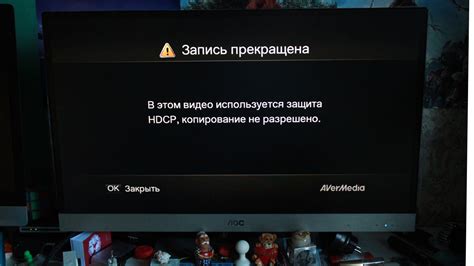
При использовании игровой приставки PS4 необходимо обратить внимание на проблемы, связанные с защитой HDCP. Технология HDCP (High-bandwidth Digital Content Protection) предназначена для защиты цифрового контента от несанкционированной передачи и записи. Однако, в некоторых случаях, наличие HDCP может приводить к определенным сложностям и ограничениям.
Перед отключением HDCP на PS4, важно понять, какая именно проблема возникает. Некоторые пользователи сталкиваются с невозможностью записи или стриминга игрового процесса из-за активной защиты. Другие могут испытывать проблемы совместимости с некоторыми видеоустройствами, например, при попытке воспроизведения контента на старых телевизорах или захватывающих устройствах.
Отключение HDCP на PS4 может предоставить дополнительные возможности пользователю, такие как стриминг игрового контента в высоком качестве, запись геймплея и обработка видео без ограничений. Однако, следует учитывать, что отключение HDCP может нарушить защиту авторских прав и использоваться в незаконных целях, поэтому необходимо соблюдать соответствующие правила и законы.
- Проблемы, связанные с защитой HDCP на PS4
- Ограничение возможности записи и стриминга игрового процесса
- Совместимость с некоторыми видеоустройствами
- Преимущества отключения HDCP на PS4
- Возможность записи и стриминга игрового контента
- Более широкие возможности обработки видео
- Ограничения и соответствие законодательству
Пути устранения ограничений на передачу защищенного видеосигнала на игровой приставке Play Station 4

В этом разделе будут представлены различные методы, которые можно использовать для устранения ограничений на передачу защищенного видеосигнала, которые накладывает система High-bandwidth Digital Content Protection (HDCP) на игровую приставку Play Station 4. Эти методы помогут вам наслаждаться играми и контентом на вашем устройстве без ущерба для качества изображения и звука.
Важно отметить, что при использовании этих методов может быть нарушено авторское право и лицензионные соглашения. Установка и использование неофициального программного обеспечения для обхода защиты HDCP может быть незаконным в вашей стране, поэтому перед использованием рекомендуется проконсультироваться со специалистом или юристом.
| Метод | Описание |
|---|---|
| Использование HDMI разветвителя | Этот метод заключается в подключении HDMI разветвителя между игровой приставкой и телевизором. Разветвитель обманывает систему HDCP, позволяя передавать защищенный видеосигнал без ограничений. Однако, не все разветвители поддерживают данное действие, поэтому перед покупкой следует обратить внимание на его возможности. |
| Использование HDMI конвертера | Этот метод предполагает использование HDMI конвертера, который преобразует цифровой HDMI сигнал в аналоговый сигнал и передает его на телевизор. Таким образом, ограничения HDCP не применяются к аналоговому сигналу, и вы можете наслаждаться играми на PS4 без ограничений. |
| Использование видеозахватной карты | Этот метод включает использование видеозахватной карты для захвата видеосигнала с игровой приставки и передачи его на компьютер или другое устройство. HDCP не применяется к сигналу, захваченному с помощью видеозахватной карты, и вы можете просматривать и записывать игры без ограничений. |
Независимо от выбранного метода, помните о возможных юридических последствиях и соблюдайте законы и лицензионные соглашения в вашей стране.
Возможность отключить защиту HDCP в настройках консоли PlayStation 4

Памятка: Если вы хотите изменить настройки защиты HDCP на вашей игровой приставке PlayStation 4, существует специальная опция в настройках, позволяющая вам проводить эту процедуру.
Важно отметить, что этот функционал может быть полезен в определенных ситуациях, однако перед его использованием стоит учесть соблюдение авторских прав и лицензионных соглашений, действующих при использовании игровой консоли.
Чтобы отключить HDCP в настройках PlayStation 4, вам потребуется осуществить следующие шаги:
- Перейдите в меню настроек: Найдите и выберите иконку с настройками на главном экране вашей PlayStation 4.
- Выберите "Звук и экран": Прокрутите список доступных опций и найдите раздел "Звук и экран".
- Сохраните изменения: После отключения HDCP необходимо сохранить изменения, чтобы они вступили в силу.
После выполнения этих шагов у вас больше не будет помех, связанных с копированием материалов, и вы сможете наслаждаться игровым процессом или использовать запись с экрана для различных целей.
Обратите внимание: Некоторые игры и приложения могут требовать включенной защиты HDCP. Перед отключением HDCP рекомендуется проверить требования вашего конкретного контента.
Использование HDMI сплиттера для обхода ограничений цифровой защиты контента (HDCP)

В этом разделе мы рассмотрим возможность обхода ограничений HDCP на устройствах PlayStation 4 с помощью HDMI сплиттера. HDCP (High-bandwidth Digital Content Protection) представляет собой технологию защиты авторских прав, которая предотвращает чрезмерное копирование или передачу контента.
HDMI сплиттер - это устройство, которое позволяет разветвить HDMI сигнал на несколько выходов. В контексте обхода HDCP, мы можем использовать HDMI сплиттер для подключения PlayStation 4 к двум различным устройствам: одному из них - для передачи видеосигнала, а другому - для обхода ограничений HDCP.
| Преимущества использования HDMI сплиттера для обхода HDCP |
|---|
| Позволяет обойти ограничения HDCP и получить видеосигнал на экране |
| Простое подключение и использование без необходимости в сложной настройке |
| Доступное и недорогое решение для преодоления проблемы HDCP |
| Совместимость с различными устройствами и операционными системами |
Важно отметить, что использование HDMI сплиттера для обхода ограничений HDCP может не всегда быть полностью легальным или соответствовать правилам платформы и разработчиков. Поэтому рекомендуется ознакомиться с юридическими аспектами и политикой правил использования перед применением данного метода.
Изменение параметров HDMI кабеля для отключения защиты авторских прав
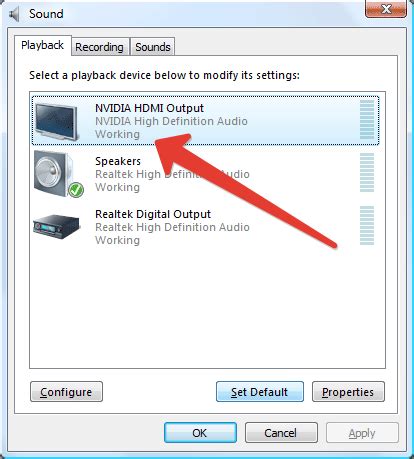
В данном разделе будут представлены способы изменения конфигурации HDMI кабеля с целью отключения защиты авторских прав (HDCP) на игровой приставке PlayStation 4. Рассмотрим необходимые шаги, не упоминая конкретных деталей процесса.
Прежде чем начать процесс изменения настроек HDMI кабеля, стоит уделить внимание определенным параметрам и составляющим данной задачи. Необходимо изучить возможность изменения настроек для отключения защиты авторских прав и обойти блокировку видеосигнала. При этом следует обратить внимание на связь между соответствующими компонентами и проверить совместимость используемого HDMI кабеля с PlayStation 4.
| Шаг | Описание |
|---|---|
| 1 | Определите параметры HDMI кабеля, требующие изменений для отключения HDCP. |
| 2 | Изучите информацию о возможности изменения настроек HDMI кабеля. |
| 3 | Проверьте совместимость HDMI кабеля с PlayStation 4. |
| 4 | Следуйте инструкциям, предоставленным производителем HDMI кабеля, для изменения параметров и отключения HDCP. |
| 5 | Проверьте, были ли успешно изменены настройки HDMI кабеля и отключена защита авторских прав. |
Важно помнить, что процесс изменения конфигурации HDMI кабеля может варьироваться в зависимости от производителя и модели кабеля. Рекомендуется тщательно изучить инструкции и руководства, прилагаемые к HDMI кабелю, а также обратиться к онлайн-ресурсам для получения подробной информации и советов от других пользователей PlayStation 4.
Оптимальный выбор HDMI сигнала для обхода HDCP

В данном разделе рассмотрим варианты приобретения HDMI сигнала, который поддерживает обход HDCP. Отключение защиты HDCP позволяет просматривать защищенное контент без ограничений. Важно выбрать подходящий кабель или адаптер, обладающий необходимыми характеристиками и совместимым с вашим устройством.
| Тип HDMI сигнала | Описание | Преимущества |
|---|---|---|
| Поддержка HDMI 2.0 | Кабель или адаптер, совместимый с HDMI 2.0, обеспечивает передачу высококачественного видеосигнала без ограничений HDCP. Он способен обойти защиту и позволяет использовать все функции вашего устройства. |
|
| Кабель HDMI сигнала с поддержкой HDCP 2.2 | Кабель со встроенной поддержкой HDCP 2.2 позволяет обходить защиту и просматривать контент, который требует HDCP. Этот вариант подходит для использования с устройствами, которые не поддерживают HDMI 2.0. |
|
| Активный HDMI адаптер | Активный HDMI адаптер обходит HDCP и усиливает сигнал для просмотра защищенного контента. Он может быть использован с различными устройствами и оснащен функциями, такими как регулировка разрешения и частоты кадров. |
|
Выбор HDMI сигнала, поддерживающего обход HDCP, зависит от ваших потребностей и требований устройств. Важно учитывать совместимость, возможности и функциональность выбранного кабеля или адаптера для получения наилучшего результатa.
Как убедиться в успешном отключении защиты контента HDCP на вашей консоли PlayStation 4?

После выполнения всех необходимых шагов, чтобы отключить защиту контента HDCP на консоли PlayStation 4, возникает вопрос, как убедиться в том, что отключение прошло успешно. Несмотря на то, что нет прямого способа для получения информации о состоянии HDCP, существуют несколько признаков, которые могут указать на то, что отключение прошло успешно.
Один из способов проверить успешное отключение HDCP - это подключить консоль PlayStation 4 к телевизору или монитору, который не поддерживает HDCP. Если вы видите видеосигнал на экране своего телевизора или монитора, это может свидетельствовать о том, что HDCP успешно отключено. Также вы можете проверить настройки своего телевизора или монитора и убедиться, что функция HDCP выключена.
Кроме того, есть возможность проверить успешное отключение HDCP, используя некоторые функции консоли PlayStation 4. Например, вы можете попробовать записать игровое видео с помощью встроенной функции записи на консоли. Если запись идет без видимых проблем и без ошибок связанных с HDCP, это может указывать на успешное отключение HDCP на вашей консоли PlayStation 4.
Важно помнить, что проверка успешного отключения HDCP на PlayStation 4 может быть некоторым образом условной и в некоторых случаях могут быть нечеткости и проблемы связанные с отключением HDCP. В таких случаях, рекомендуется обратиться к документации и поддержке PlayStation 4 для получения дополнительной информации и решения возможных проблем.
Проблемы при отключении HDCP: возможные решения
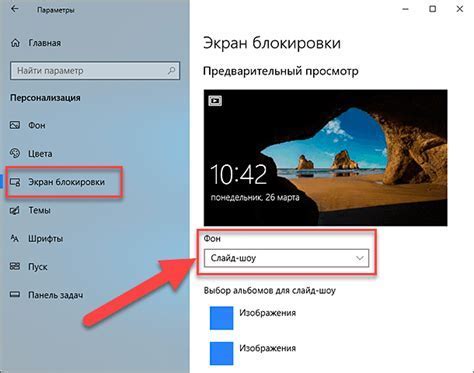
Если у вас возникли сложности при попытке отключения HDCP на вашей консоли и видеосигнал не отображается, не отчаивайтесь. Существуют несколько действий, которые могут помочь вам решить эту проблему.
1. Проверьте подключение кабелей: Убедитесь, что все кабели, подключенные к консоли и телевизору, надежно зафиксированы и не повреждены.
2. Измените порты HDMI: Попробуйте подключить консоль к другим доступным портам HDMI на телевизоре или мониторе. Иногда проблема может возникать именно из-за неправильной работы определенного порта.
3. Проверьте настройки телевизора: Убедитесь, что ваш телевизор правильно настроен для работы с HDCP. В некоторых случаях, возможно, вам потребуется включить или отключить определенные функции настройки телевизора, связанные с защитой авторских прав.
4. Обновите программное обеспечение: Проверьте, что последняя версия прошивки установлена на вашей консоли. Обновление программного обеспечения может исправить ошибки и проблемы с отключением HDCP.
5. Обратитесь в службу поддержки: Если все вышеперечисленные шаги не помогли, самым надежным решением может быть обратиться в техническую поддержку Sony или производителя вашего телевизора. Они смогут диагностировать проблему более подробно и предложить соответствующее решение.
Не беспокойтесь, если HDCP не был успешно отключен с первой попытки. Возможно, решение проблемы потребует некоторых дополнительных действий, и в итоге вы сможете наслаждаться играми на своей консоли без ограничения HDCP.
Вопрос-ответ

Можно ли отключить HDCP на PS4 без видеосигнала?
Да, возможно отключить HDCP на PS4 без видеосигнала. Для этого необходимо включить консоль в безопасном режиме и изменить настройки HDCP. Далее нужно убедиться, что настройки HDMI на вашем телевизоре или мониторе соответствуют настройкам PS4, и перезапустить консоль. После выполнения этих шагов HDCP будет успешно отключен на вашей PS4 без видеосигнала.
Как отключить HDCP на PS4 без видеосигнала?
Для отключения HDCP на PS4 без видеосигнала вам потребуется несколько этапов. Начните с запуска консоли в безопасном режиме, затем подключите контроллер через USB и войдите в меню восстановления системы. Далее выберите пункт "Изменить настройки HDCP" и отключите HDCP. После этого перезагрузите консоль и HDCP будет выключено.



